Visual Studio es una herramienta indispensable para trabajar de manera eficiente en el mundo del desarrollo de software. Las actualizaciones regulares son cruciales para asegurarte de que obtienes las últimas funciones y mejoras de seguridad. En esta guía, te explicaré cómo actualizar los módulos en Visual Studio a través de la interfaz de usuario. Sigue los pasos con precisión para asegurarte de que tu sistema esté siempre actualizado.
Principales conclusiones
- Las actualizaciones regulares son importantes para la seguridad y las funciones.
- El proceso de actualización es sencillo y se inicia a través del panel de notificaciones en Visual Studio.
- Después de la actualización, puedes continuar con tu trabajo de inmediato.
Guía paso a paso
Abrir Visual Studio
Inicia Visual Studio. Es importante trabajar en la ventana principal para ver las notificaciones de actualización. Por lo general, abres Visual Studio a través de tu ícono de escritorio o del menú de inicio.
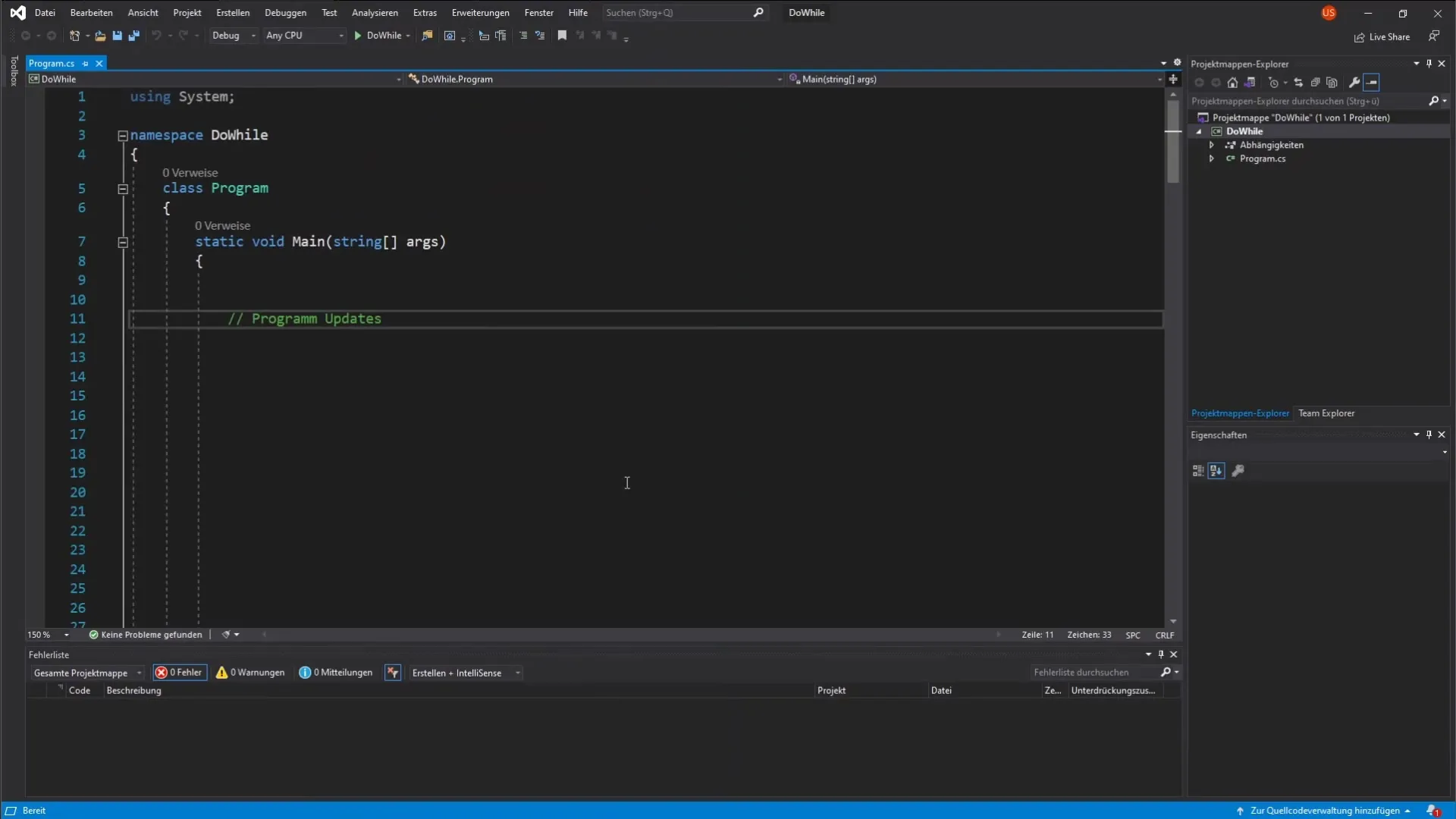
Encontrar el icono de notificación
Mira la interfaz de usuario. En la parte inferior derecha, hay una campana. Normalmente, la campana se muestra en su forma básica, pero cuando hay actualizaciones disponibles, se destaca con un punto rojo que indica la cantidad de actualizaciones disponibles.
Hacer clic en la campana
Haz clic en la campana. Se abrirá un menú donde se mostrarán las notificaciones. Aquí puedes ver qué actualización está disponible para tu programa. Es importante prestar atención a estas notificaciones para mantener tu herramienta actualizada.
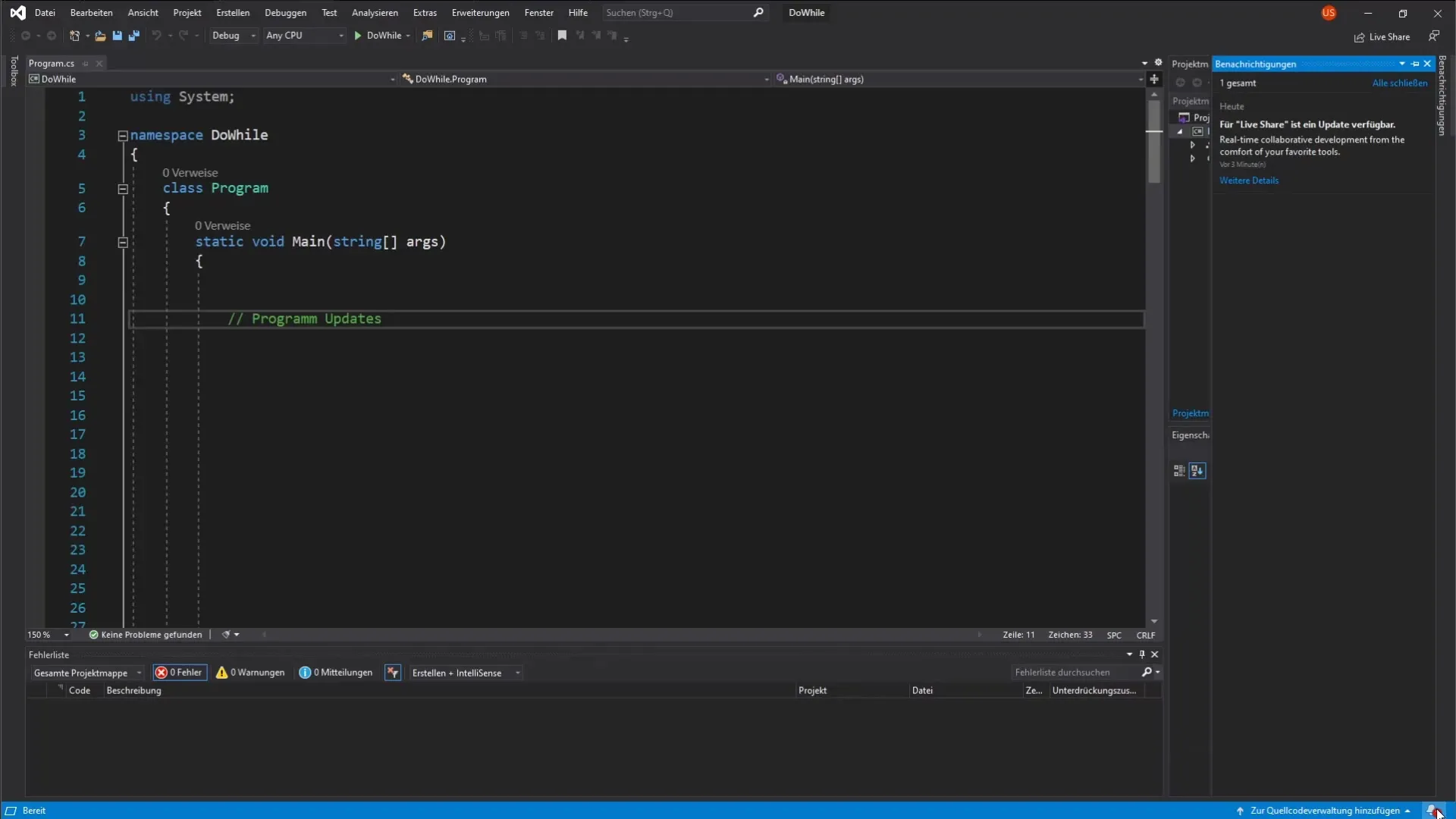
Ver detalles de la actualización
Una vez que se haya abierto la ventana de notificaciones, haz clic en "Más detalles". Aparecerá otra ventana donde se enumeran las actualizaciones disponibles. Este paso es importante para determinar si deseas aplicar la actualización de inmediato o si deseas obtener más información.
Seleccionar actualización o actualizar todo
En esta ventana, puedes elegir si deseas instalar solo la actualización actual o varias actualizaciones. También tienes la opción de actualizar todas las actualizaciones disponibles a la vez. Para esta guía, haz clic en "Actualizar todo" para instalar todas las actualizaciones de una sola vez.
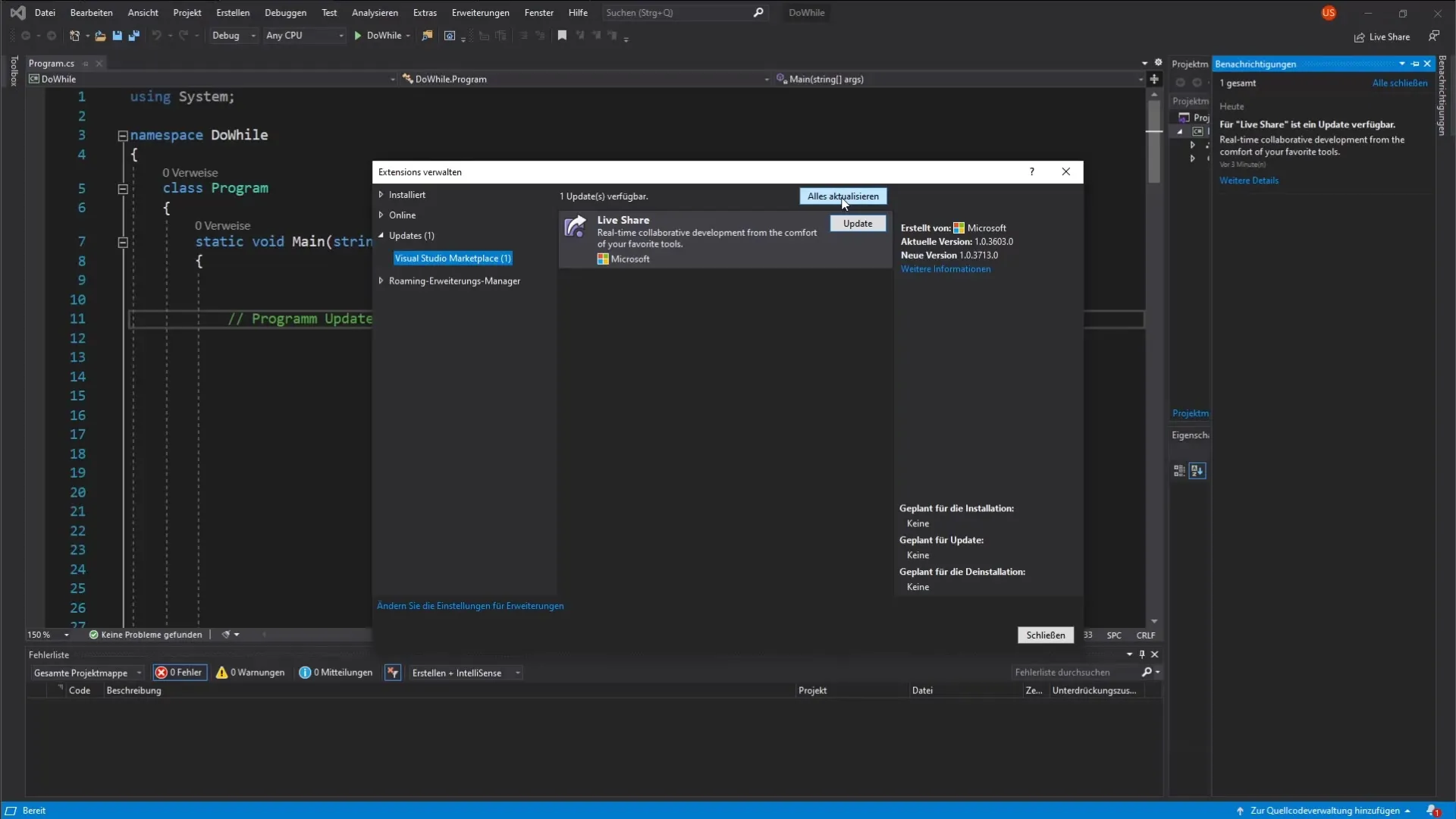
Confirmación de la actualización
Después de hacer clic en "Actualizar todo", se te pedirá confirmación sobre si estás seguro de que deseas realizar la actualización. Haz clic en "Aceptar" para comenzar el proceso. Este paso es crucial para asegurarte de que realmente deseas iniciar la actualización y que no se pasan por alto cambios importantes.
Descarga e instalación
Visual Studio comenzará a descargar los archivos necesarios. Esto puede tomar unos segundos. Durante este proceso, mantén un ojo en la parte inferior de la pantalla para asegurarte de que los cambios se apliquen correctamente.
Cerrar Visual Studio
Una vez que se complete la descarga, cierra Visual Studio por completo. Esto es necesario para que el instalador se active correctamente y se puedan realizar todos los cambios.
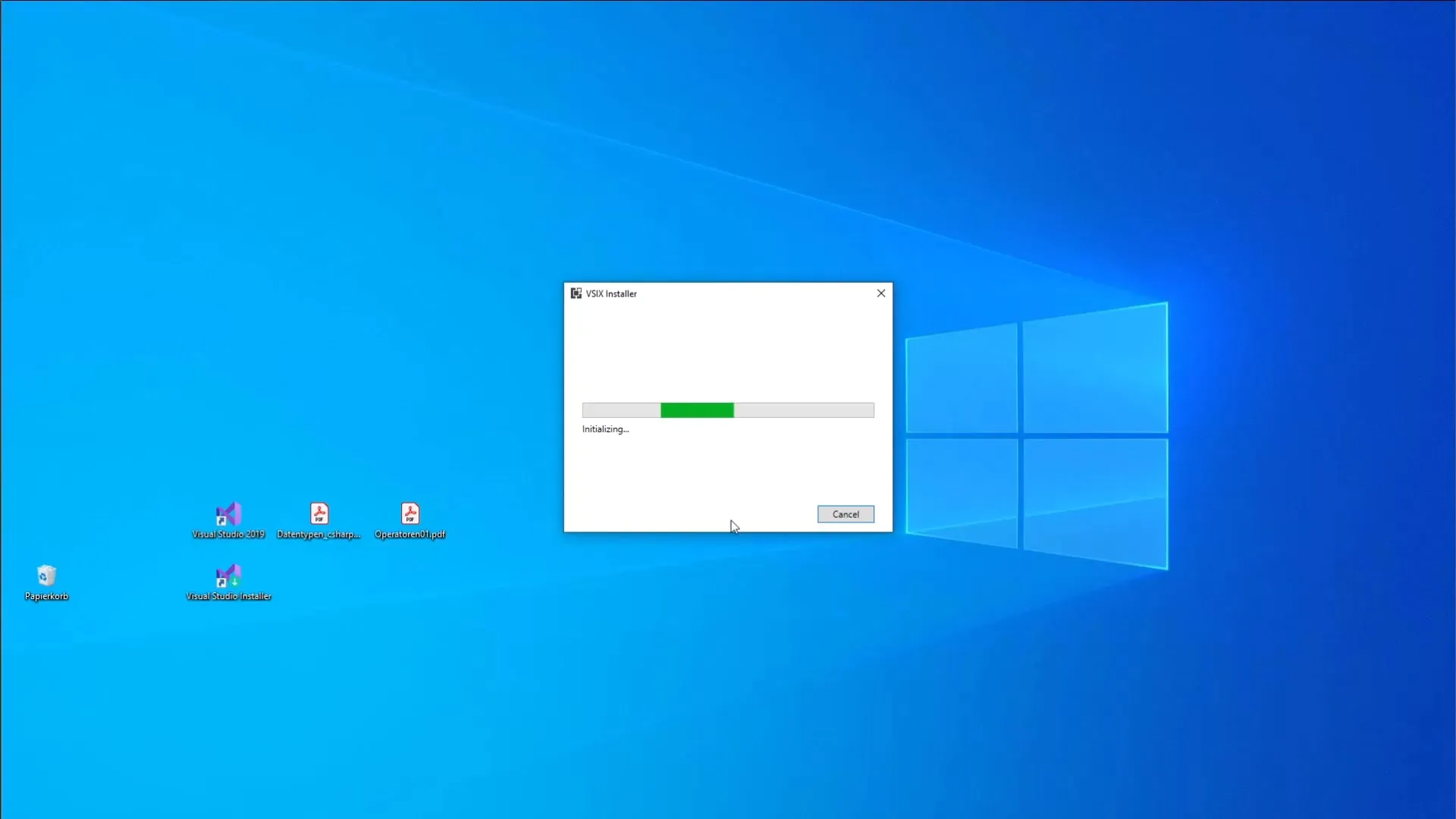
Activar el instalador
Después de cerrar Visual Studio, el instalador se iniciará automáticamente. Asegúrate de estar preparado cuando se inicie el instalador. A veces se te preguntará si deseas proceder con los cambios. Confirma con "Sí".
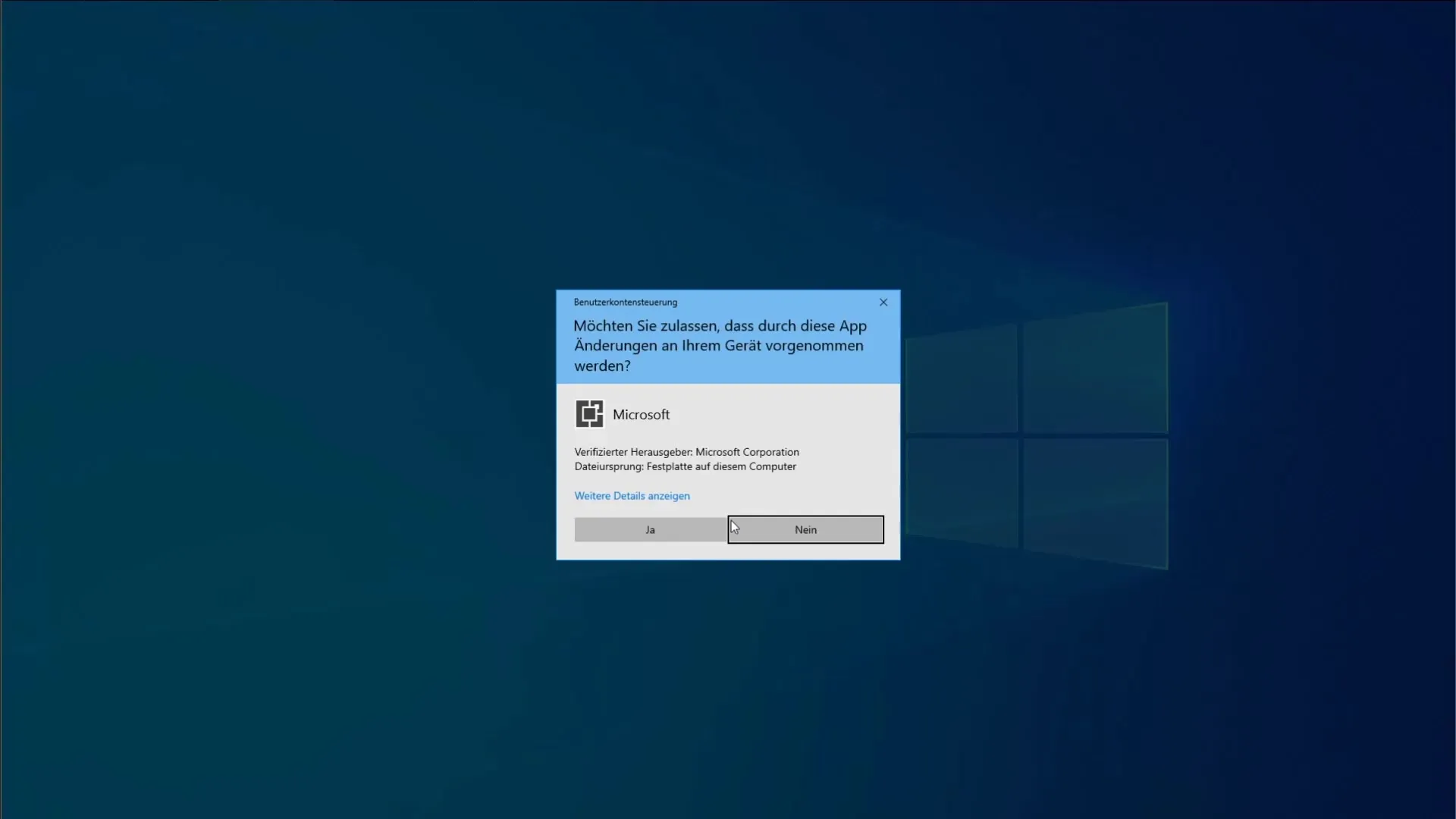
Finalización de la instalación
Ahora se mostrará que todas las actualizaciones y extensiones requeridas ya están instaladas. Simplemente haz clic en "Aceptar" para completar la instalación. Esto significa que los módulos ahora están actualizados y estás listo para continuar con tu proyecto.
Reiniciar Visual Studio
Reinicia Visual Studio. Si todo está instalado correctamente, la marca de notificación roja en la campana ya no debería ser visible. Esto significa que tu programa se ha actualizado con éxito y ahora tiene las últimas funciones disponibles.
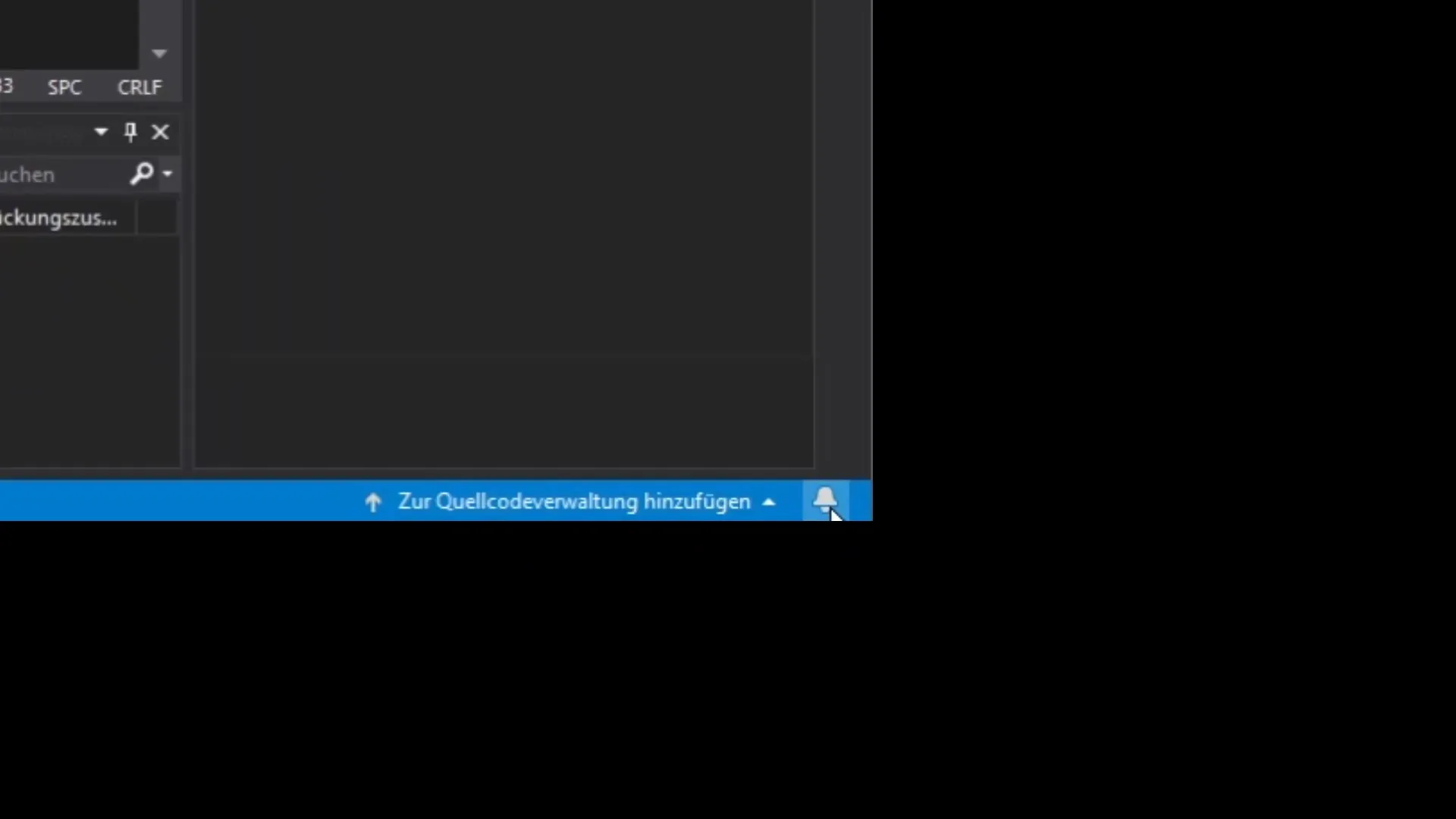
Resumen - Realizar actualizaciones de módulos en Visual Studio
Realizar actualizaciones de módulos en Visual Studio es un proceso sencillo que pone un gran énfasis en la actualidad. Asegúrate de revisar regularmente si hay actualizaciones para poder trabajar con las funciones y estándares de seguridad más recientes.
Preguntas frecuentes
¿Con qué frecuencia se deben realizar actualizaciones en Visual Studio?Se recomienda instalar actualizaciones regularmente para asegurarse de que todas las vulnerabilidades de seguridad estén cerradas.
¿Existen riesgos al instalar actualizaciones?En general, las actualizaciones son seguras, pero siempre hay un pequeño riesgo de que puedan surgir cambios incompatibles en proyectos existentes.
¿Puedo omitir actualizaciones?Sí, puedes seleccionar manualmente qué actualizaciones deseas instalar, pero es recomendable realizar todas las actualizaciones importantes.


